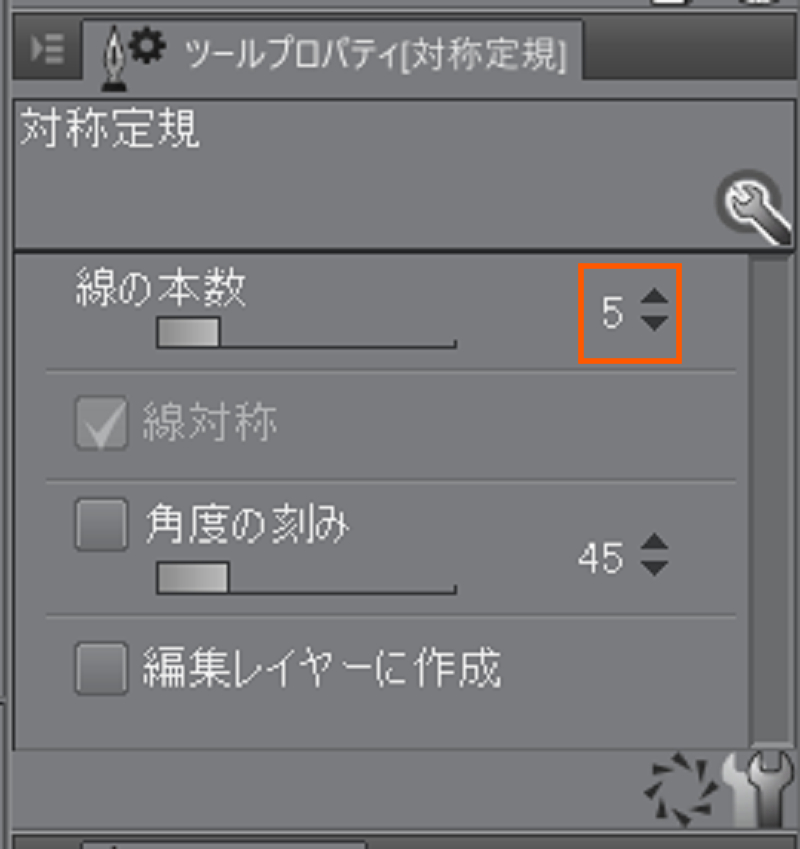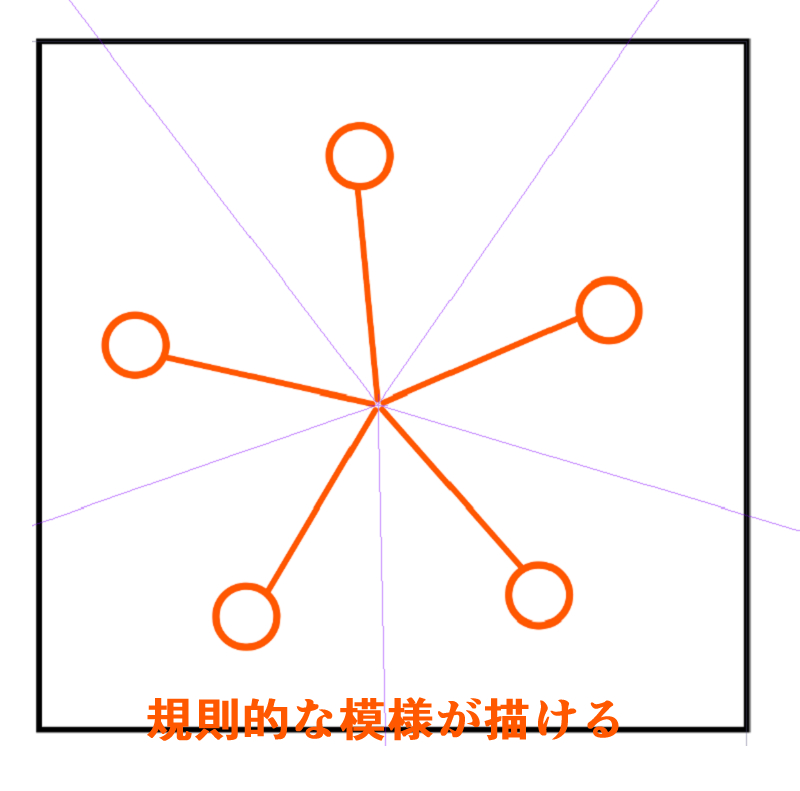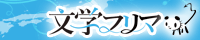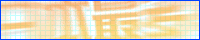CLIPSTUDIO 様々な定規②
曲線定規を使用してペン入れ
同じようなペン入れ方法、次は曲線定規を使ったものです。
この方法ではペンでパスをなぞるのに似ているので、ペン入れで入り抜きのタッチがつけられます。
[ツールバー]→[定規]→[定規作成]→[曲線定規]に進んで使用します。
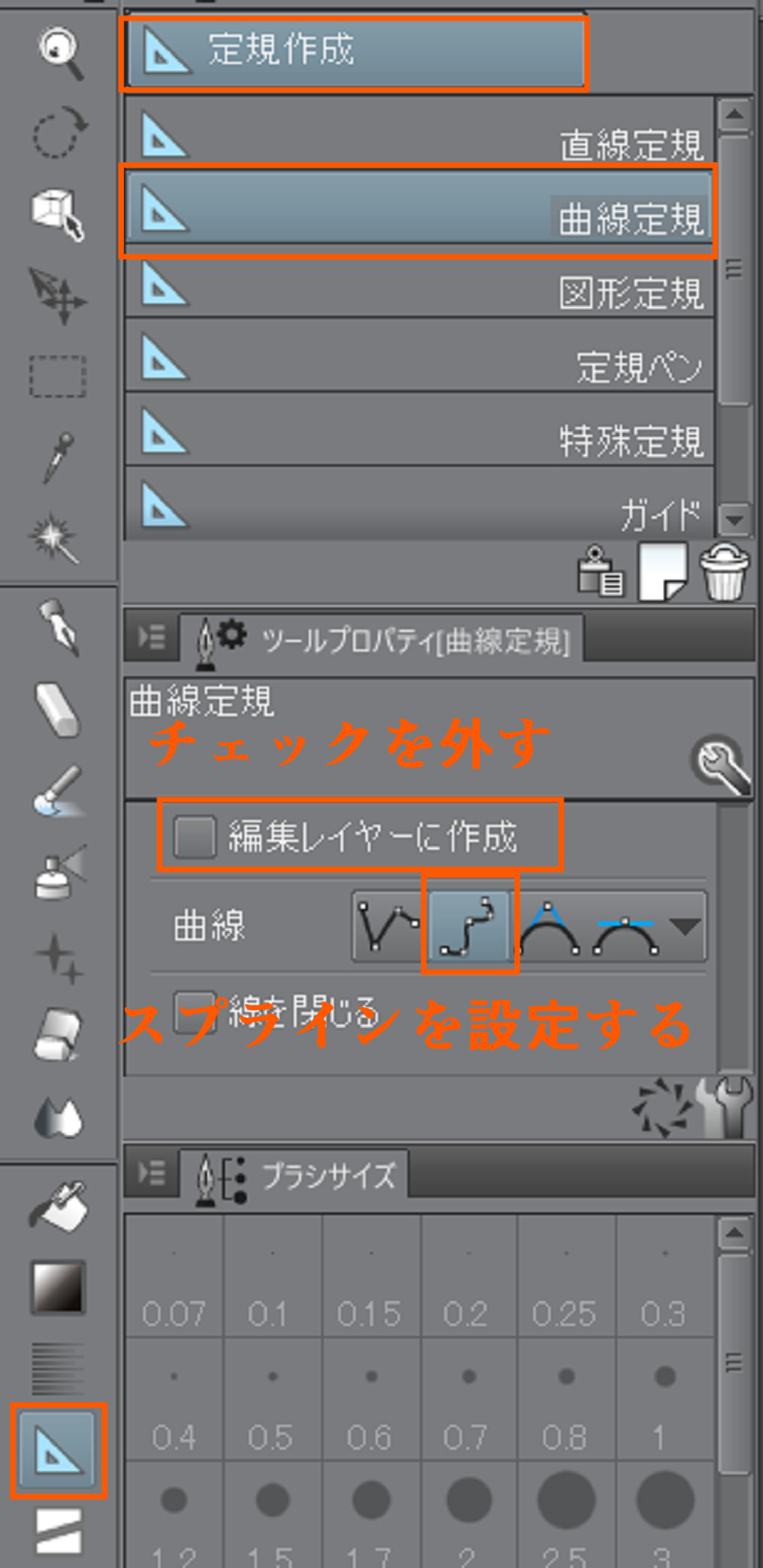
[ツールプロパティ]で[曲線]を[スプライン]に設定して使用します。
同じレイヤーに曲線定規が作成されると視認性が悪いので、[編集レイヤーに作成]のチェックを外します。
定規の作成は直接描写の連続曲線と同じで、画面をタップして作成を始め、曲線定規を作成していき、最後にダブルクリックで作成完了です。

曲線定規の場合は曲線が描写されるのではなく、同じ操作で定規が作成されます。
定規が作成されたら、描画したいレイヤーを選択して、作成された定規をなぞると、綺麗に曲線が引かれていきます。

入り抜きの感じを出すために軽く力を入れますが、ほとんど力を入れずにスッと引きます。
そもそも操作自体に慣れていなくて、扱う時に負担ばかりという段階では、この曲線定規を主にしてペン入れしていいと思います。
定規ペン・特殊定規・対称定規
CLIPSTUDIOには使える定規が満載ですが、いくつか紹介します。
場所は全て[ツールバー]→[定規]→[定規作成]です。
定規ペン
手描きで描いた線がそのまま定規になります。
線補正も効くので簡単な下描きは定規ペンで下描きしてペン入れ仕上げしてもいいでしょう。
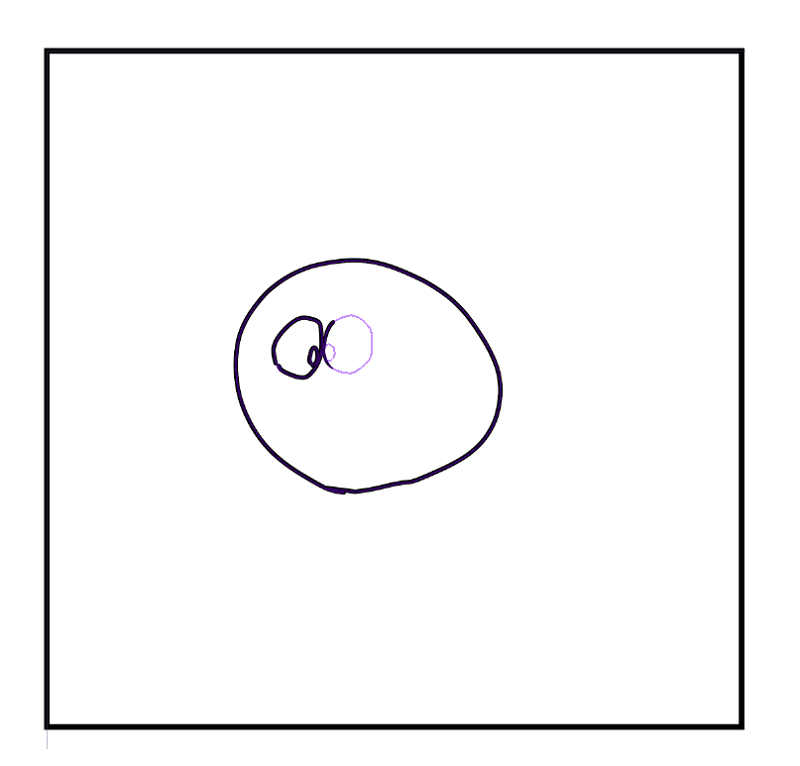
特殊定規
[ツールバー]→[定規]→[定規作成]→[特殊定規]から、[ツールプロパティ]のプルダウンで任意の定規を選択します。
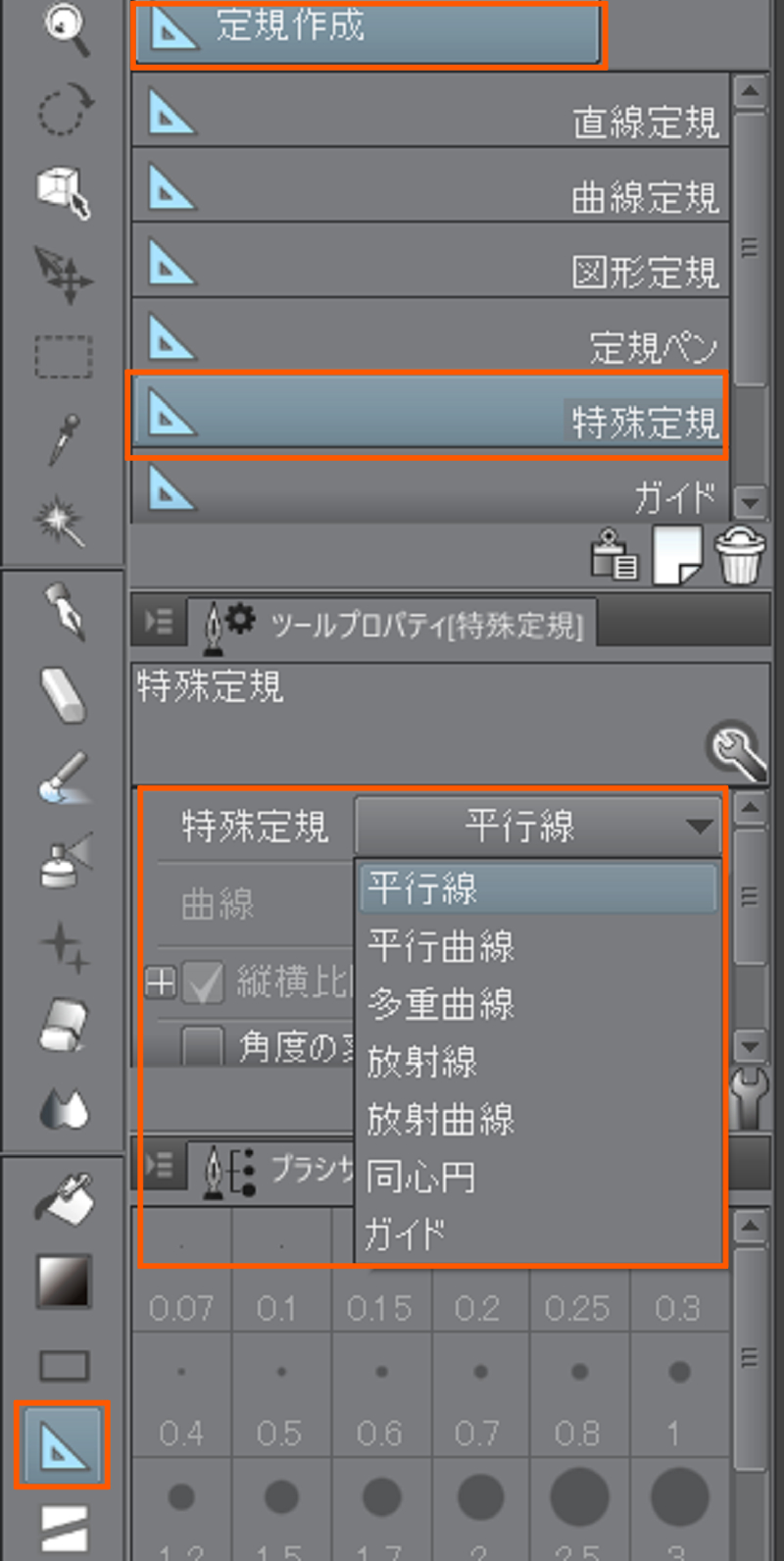
平行
任意の平行線が引けます。

平行曲線
模様などに使えます。
平行の曲線が引けます。
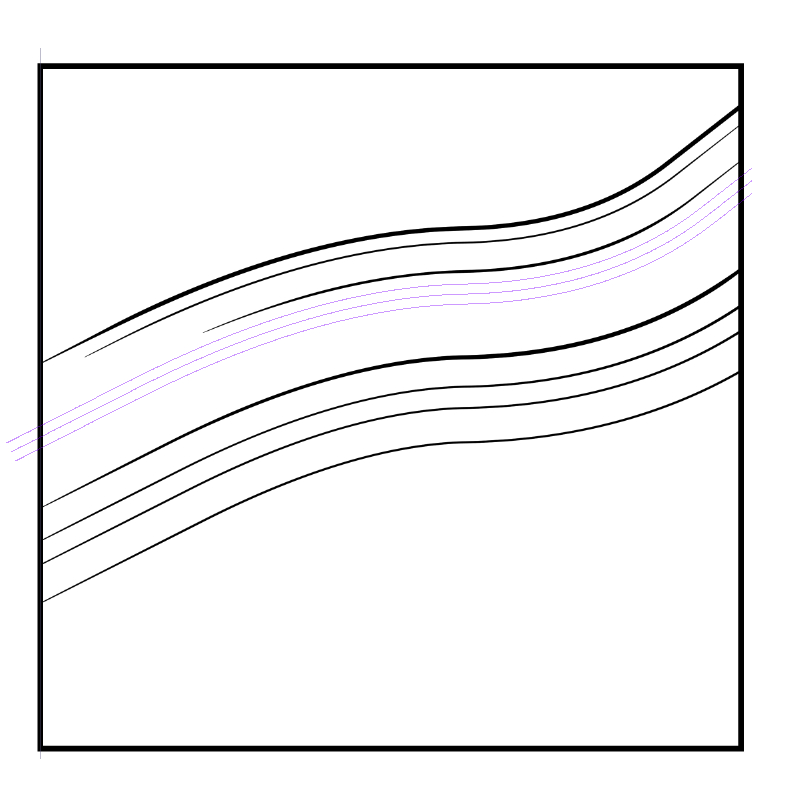
同心円
同心円を引きますが、普通に思い浮かべる同心円を描くには[ツールプロパティ]の[縦横比固定]にチェックを入れます。
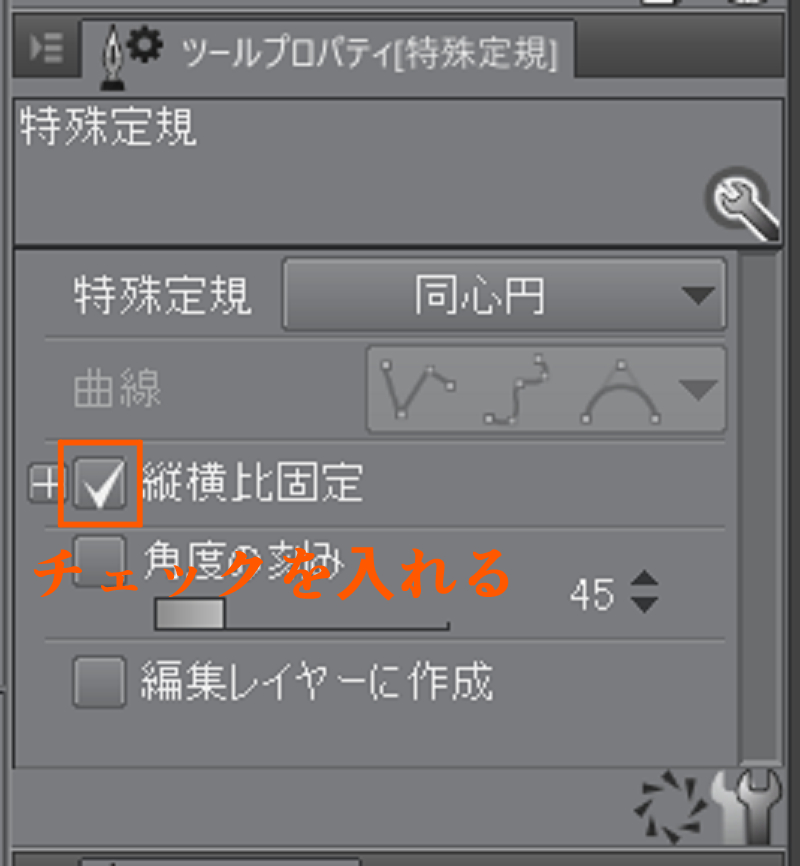
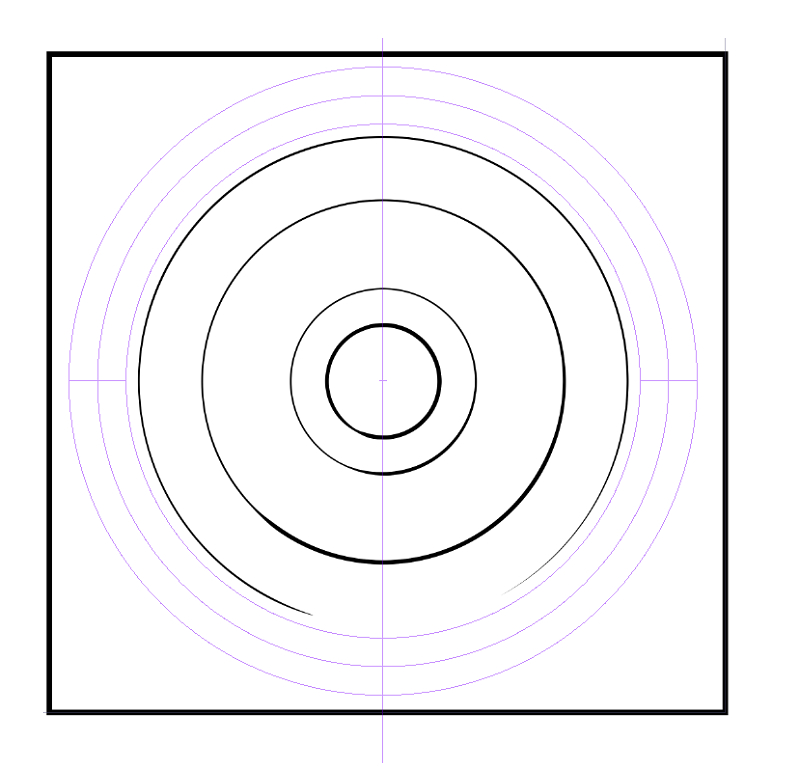
対称定規
[ツールバー]→[定規]→[定規作成]→[対称定規]です。
対称定規は設定によって様々な対称になりますが、ここでは正面の顔の下描きで使える、線の本数を2本にした対称定規を解説します。
例えば、紙に描くロボットアニメの原画用紙には縦横の色のガイドラインが印刷されています。
正面は顔の場合でも、一番難しいと言われていて、左右対称にならなかったり、立体感が出なかったりします。
立体感を出すのはデッサンの技量ですが、左右対称はCLIPSTUDIOの対称定規が使えます。
定規を設定する時は線の本数を2本にして、定規は垂直に描きます。
定規を設定したら、描画するレイヤーを選択し、下描き、もしくはペン入れします。


描くのは線の右側でも左側でもいいので、利き腕に合わせます。
線を3本4本と増やしていくと模様に使えます。